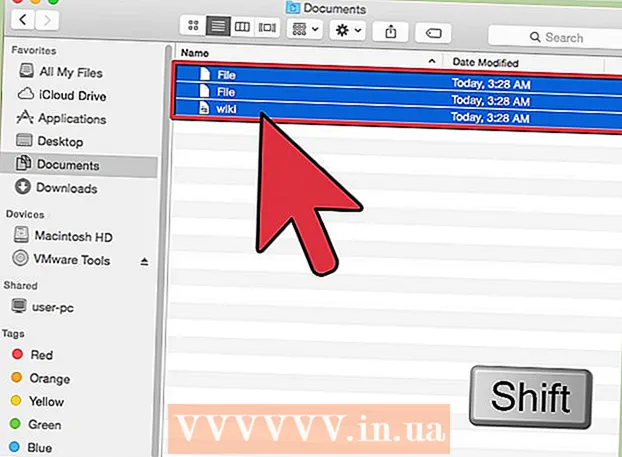Autora:
Roger Morrison
Data De La Creació:
2 Setembre 2021
Data D’Actualització:
21 Juny 2024

Content
- Per trepitjar
- Mètode 1 de 2: utilitzar l'aplicació mòbil (iOS i Android)
- Mètode 2 de 2: utilitzar un ordinador de sobretaula
- Consells
- Advertiments
Obrir la safata d’entrada i veure els vostres correus a Yahoo Mail és molt fàcil. Podeu fer-ho iniciant la sessió al lloc d'escriptori i obrint la secció "Correu" o iniciant la sessió a l'aplicació mòbil.
Per trepitjar
Mètode 1 de 2: utilitzar l'aplicació mòbil (iOS i Android)
 Obriu l'aplicació Yahoo Mail.
Obriu l'aplicació Yahoo Mail. Toqueu Registra't.
Toqueu Registra't. Introdueix la teva adreça de correu electrònic.
Introdueix la teva adreça de correu electrònic.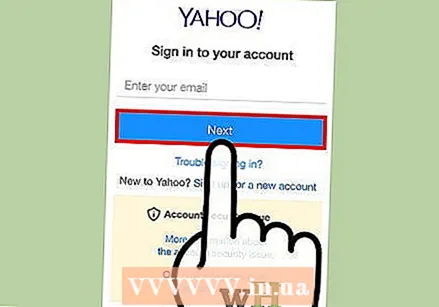 Toqueu Següent.
Toqueu Següent. Fica la teva contrasenya.
Fica la teva contrasenya. Toqueu Registra't.
Toqueu Registra't.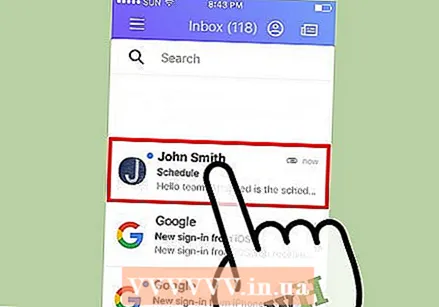 Toqueu un correu electrònic. Ara obriu aquest correu electrònic.
Toqueu un correu electrònic. Ara obriu aquest correu electrònic.  Toqueu un fitxer adjunt. Si el vostre correu electrònic té un fitxer adjunt, podeu tocar-lo per obrir-lo. A continuació, podeu baixar o compartir el fitxer adjunt a l'extrem superior dret de la pantalla.
Toqueu un fitxer adjunt. Si el vostre correu electrònic té un fitxer adjunt, podeu tocar-lo per obrir-lo. A continuació, podeu baixar o compartir el fitxer adjunt a l'extrem superior dret de la pantalla. 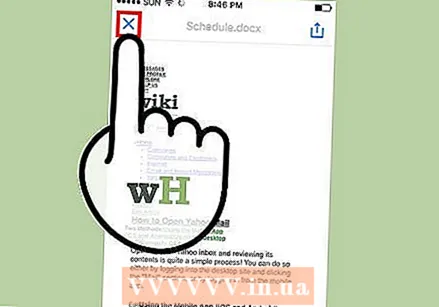 Sortiu de la pantalla de fitxers adjunts.
Sortiu de la pantalla de fitxers adjunts.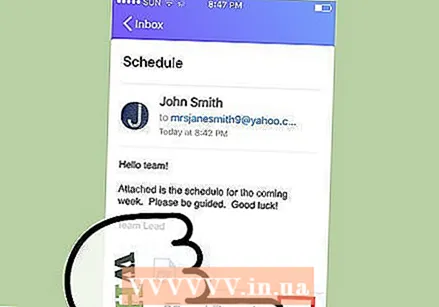 Toqueu …. Ara veureu les opcions següents:
Toqueu …. Ara veureu les opcions següents: - marcar com no llegit - Marqueu el correu electrònic obert com a "no llegit".
- Valoreu aquesta publicació - Introduïu aquest correu electrònic a la carpeta "Destacats".
- Marca com a correu brossa - Introduïu aquest correu electrònic i el remitent a la carpeta "correu brossa".
- Imprimeix o comparteix - Veure opcions per compartir aquest correu electrònic, com ara enviar un missatge o imprimir.
 Tanca aquest menú. Toqueu qualsevol lloc fora del menú per tancar-lo.
Tanca aquest menú. Toqueu qualsevol lloc fora del menú per tancar-lo. 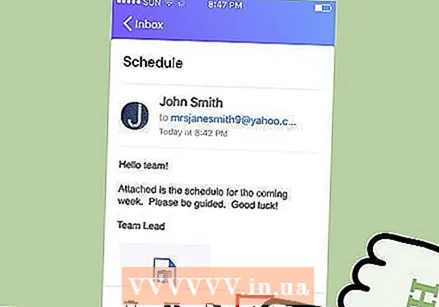 Toqueu la fletxa cap enrere. Aquí podeu:
Toqueu la fletxa cap enrere. Aquí podeu: - Aixeta resposta per respondre a aquest correu electrònic.
- Aixeta Endavant per reenviar aquest correu electrònic a algú.
 Tanca aquest menú.
Tanca aquest menú. Toqueu el botó "Mou". Aquest botó sembla la silueta d’una carpeta amb una fletxa cap amunt. Aquí podeu:
Toqueu el botó "Mou". Aquest botó sembla la silueta d’una carpeta amb una fletxa cap amunt. Aquí podeu: - Arxiveu el correu electrònic, traieu-lo de la safata d'entrada i deseu-lo al vostre compte.
- Marqueu el correu electrònic com a correu brossa.
- Creeu una carpeta nova per als correus electrònics. Quan feu això, la carpeta apareixerà com a opció en aquest menú.
 Tanca aquest menú.
Tanca aquest menú.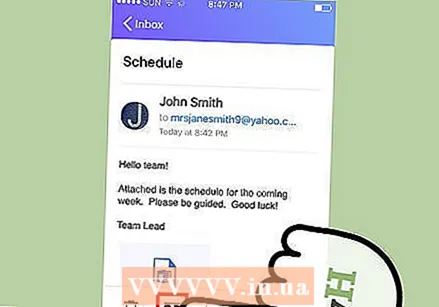 Toqueu la icona de quadre. D'aquesta manera, podeu arxivar un correu electrònic amb un sol toc.
Toqueu la icona de quadre. D'aquesta manera, podeu arxivar un correu electrònic amb un sol toc.  Toqueu la icona de la paperera.. D'aquesta manera, podeu eliminar el correu electrònic de la safata d'entrada i deixar-lo a la paperera.
Toqueu la icona de la paperera.. D'aquesta manera, podeu eliminar el correu electrònic de la safata d'entrada i deixar-lo a la paperera.  Toqueu Safata d’entrada.
Toqueu Safata d’entrada.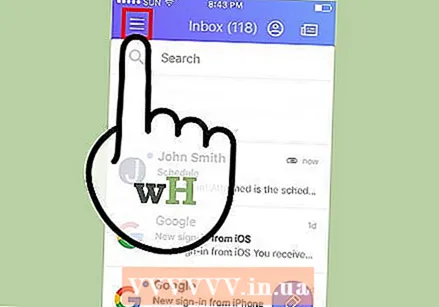 Toqueu ☰. Aquí podeu veure totes les carpetes del vostre correu de Yahoo:
Toqueu ☰. Aquí podeu veure totes les carpetes del vostre correu de Yahoo: - Safata d’entrada
- Sense llegir
- Amb estrella
- Conceptes
- enviat
- Arxivat
- Correu brossa
- Paperera
- Categories ("Gent", "Social", "Viatges", "Compres" i "Finances")
- Qualsevol carpeta que hàgiu creat vosaltres mateixos.
 Toqueu Safata d’entrada. Això us tornarà a la safata d'entrada. Ara heu obert i visualitzat el vostre correu electrònic.
Toqueu Safata d’entrada. Això us tornarà a la safata d'entrada. Ara heu obert i visualitzat el vostre correu electrònic.
Mètode 2 de 2: utilitzar un ordinador de sobretaula
 Obriu el fitxer lloc web de Yahoo.
Obriu el fitxer lloc web de Yahoo.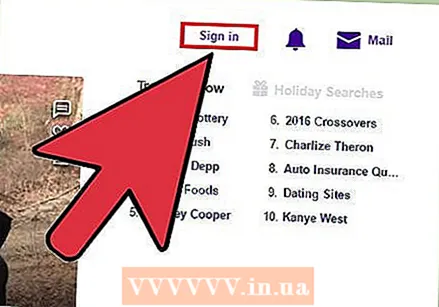 fer clic a Registra't. Aquest botó es troba a l'extrem superior dret de la pàgina de Yahoo.
fer clic a Registra't. Aquest botó es troba a l'extrem superior dret de la pàgina de Yahoo.  Introdueix la teva adreça de correu electrònic.
Introdueix la teva adreça de correu electrònic. fer clic a Següent.
fer clic a Següent. Fica la teva contrasenya.
Fica la teva contrasenya. fer clic a Registra't.
fer clic a Registra't. fer clic a Correu electrònic. Aquesta opció es troba a la dreta del botó Registra't.
fer clic a Correu electrònic. Aquesta opció es troba a la dreta del botó Registra't.  Feu clic a un correu electrònic.
Feu clic a un correu electrònic. Familiaritzeu-vos amb la barra d'eines. A sobre d’un correu electrònic obert. Les vostres opcions (d’esquerra a dreta) són:
Familiaritzeu-vos amb la barra d'eines. A sobre d’un correu electrònic obert. Les vostres opcions (d’esquerra a dreta) són: - redactar - A l'extrem esquerre de la pantalla; iniciar un correu electrònic nou.
- resposta - Una fletxa a l'esquerra.
- Respon a tots - Dues fletxes a l'esquerra.
- Endavant - Una fletxa cap a la dreta; envieu aquest correu electrònic a una persona de contacte.
- Arxivament - Suprimiu aquest missatge de la safata d'entrada i deseu-lo al vostre compte.
- Mou - Us ofereix un menú desplegable amb totes les carpetes del vostre compte de correu.
- eliminar - Introduïu el correu electrònic a la carpeta de la paperera.
- Correu brossa - Introduïu el correu electrònic a la carpeta de correu brossa.
- Més - Aquí hi ha opcions com Marca com a no llegides, Estrella, Bloqueig i Impressió.
 Obriu un fitxer adjunt. Si el remitent ha adjuntat una foto o document, es trobarà a la part inferior del correu electrònic. Podeu descarregar un fitxer adjunt fent clic al nom que hi ha a sota de la icona.
Obriu un fitxer adjunt. Si el remitent ha adjuntat una foto o document, es trobarà a la part inferior del correu electrònic. Podeu descarregar un fitxer adjunt fent clic al nom que hi ha a sota de la icona.  fer clic a Safata d’entrada. Podeu trobar aquest enllaç a l'extrem superior esquerre de la pàgina. Ja podeu obrir i veure el vostre correu electrònic.
fer clic a Safata d’entrada. Podeu trobar aquest enllaç a l'extrem superior esquerre de la pàgina. Ja podeu obrir i veure el vostre correu electrònic.
Consells
- A la versió d'escriptori del lloc web, podeu trobar les diferents carpetes del vostre compte de correu electrònic a la part esquerra de la pantalla.
- A l'aplicació mòbil, podeu iniciar un missatge nou tocant el cercle flotant amb un bolígraf.
Advertiments
- Si compartiu un ordinador, tanqueu sempre la sessió de Yahoo després de veure el vostre correu electrònic.